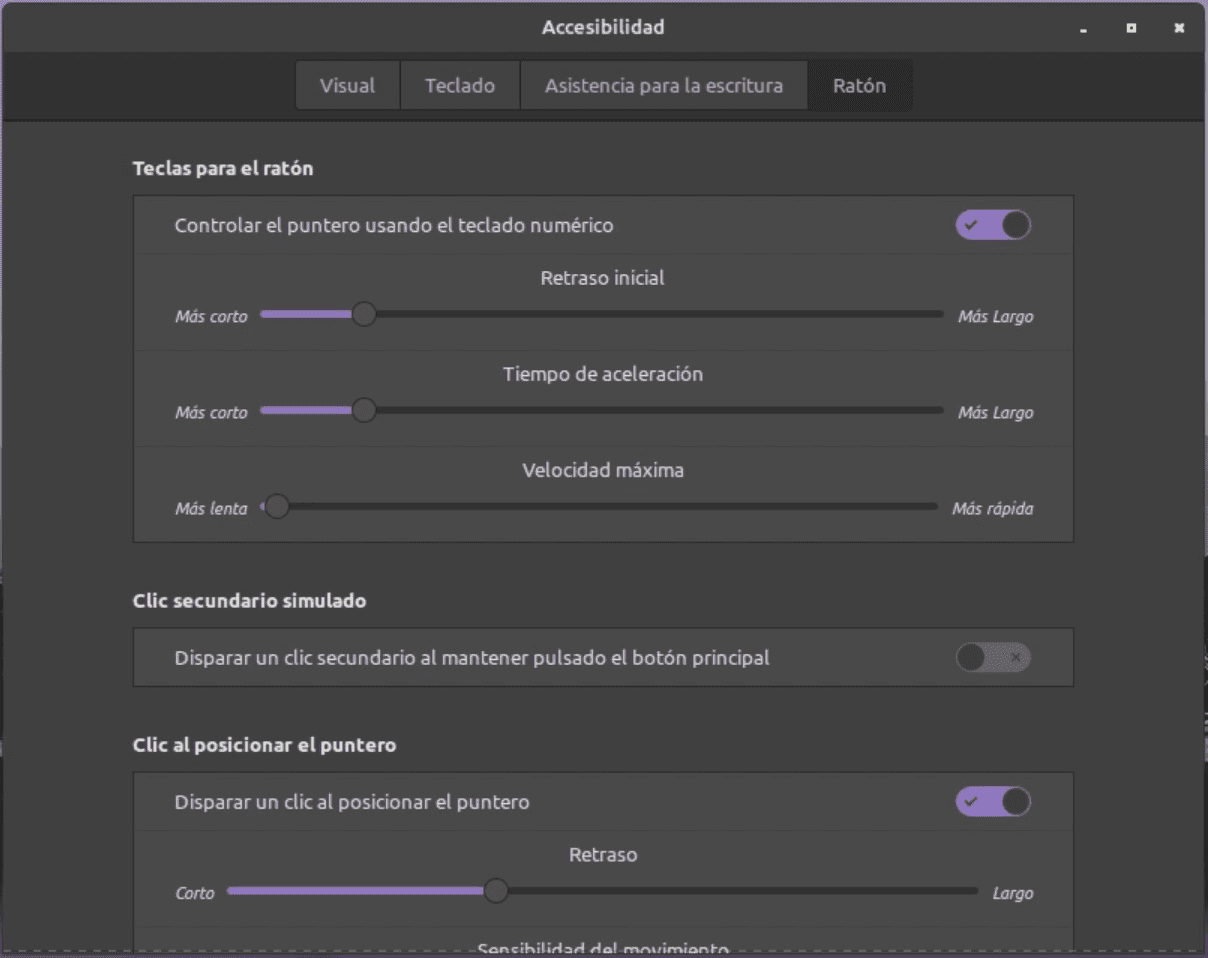Hay varias opciones de configuración disponibles para los periféricos estándar de entrada de datos, como el teclado y el ratón.
En la parte de teclado las opciones disponibles son:
- Teclado virtual: en las funciones de teclado en pantalla, es posible configurar distintas configuraciones de distribución de teclado, el tamaño de este e incluso la posición (inferior o superior).
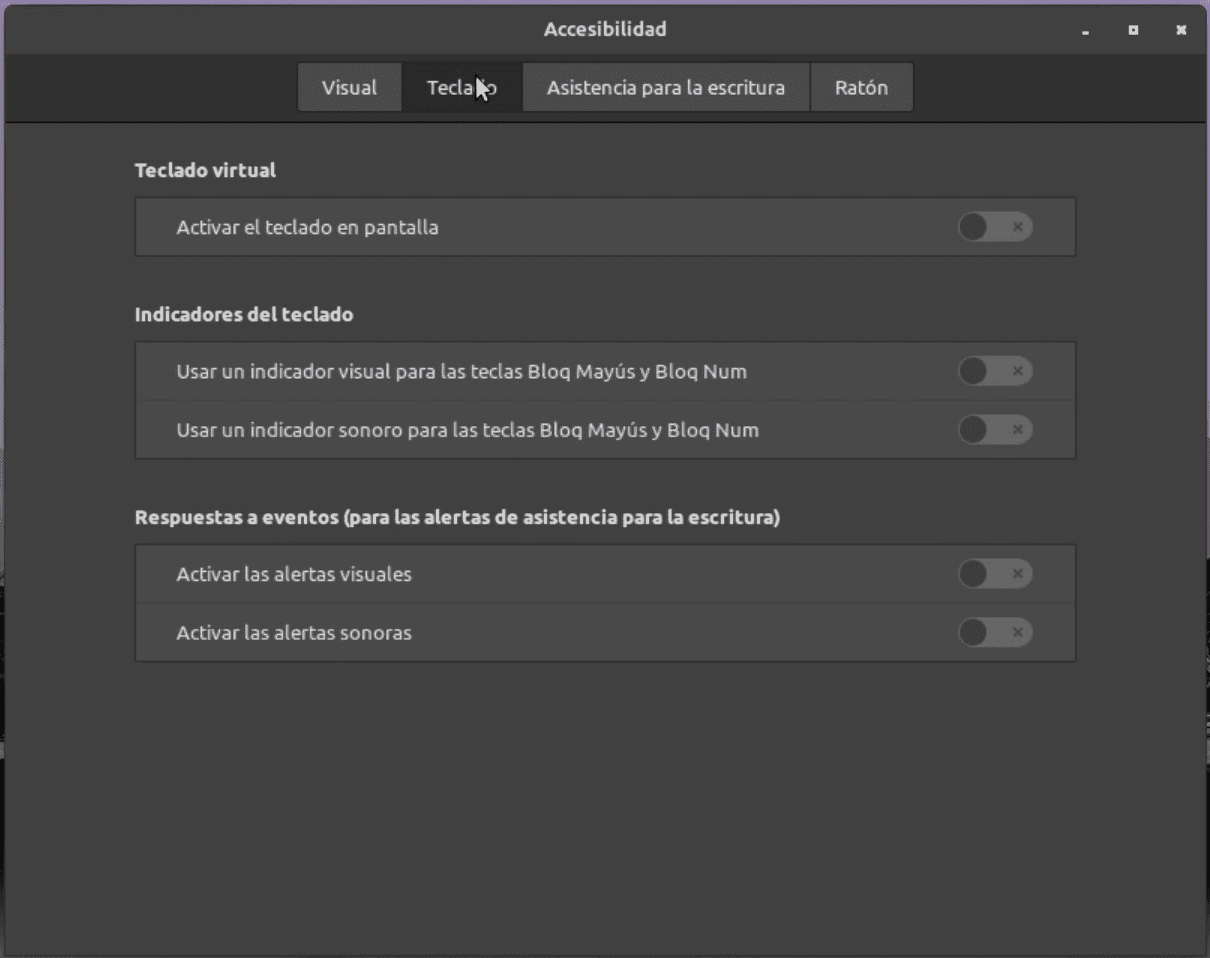
|

|

|
|

|
- Indicadores de teclado: Se pueden usar indicadores visuales para cuando hay teclas de bloqueo, como las mayúsculas o el teclado numérico. Cuando estas opciones se activan, aparece un pequeño icono para indicar cuándo están activadas o desactivadas.
- Respuestas a eventos: también es posible configurar alertas sonoras y visuales por ejemplo cuando se pulsa dos veces la misma tecla de forma muy rápida.
Hay otras opciones de teclado que tienen que ver con la instalación de teclados adaptados: hay varias herramientas de teclado adaptado disponibles para Linux, como GoK y Carpeta, que permiten a los usuarios utilizar el teclado de maneras más eficientes.
No obstante, se muestran en el siguiente vídeo las opciones de “Asistencia a la escritura”.
En los empleos del ratón hay tres apartados con opciones diferenciadas:
- Teclas para el ratón: es posible usar el teclado numérico para manejar el ratón, pudiendo personalizar el retraso inicial, el tiempo de aceleración y la velocidad máxima.
- Clic secundario simulado: el ratón dispara un clic secundario al mantener pulsado el botón principal. Es posible indicar el tiempo de retraso para que acepte el clic.
- Clic al posicionar el puntero: cuando se coloca el puntero en una carpeta, por ejemplo, al pasar cierto tiempo el puntero se rellena de color y realiza la acción seleccionada.